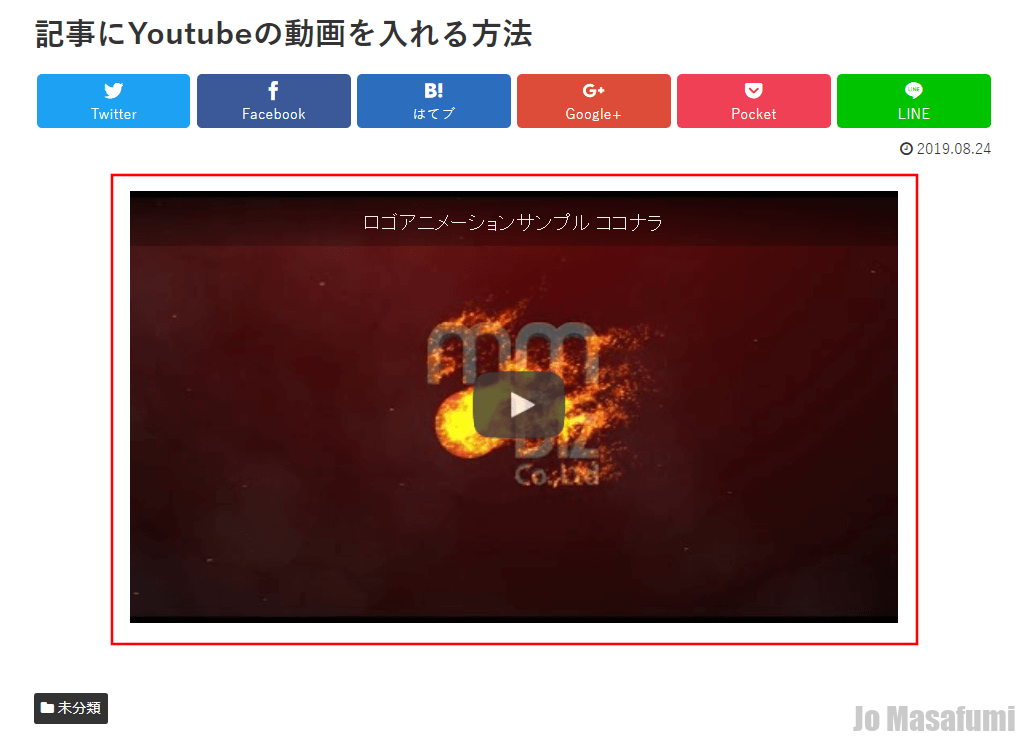
次は、記事にYoutubeの動画を入れる方法をします。
記事にYoutubeの動画を入れる方法
ワードプレスの管理画面を開きます。
左上の「投稿」を押します。
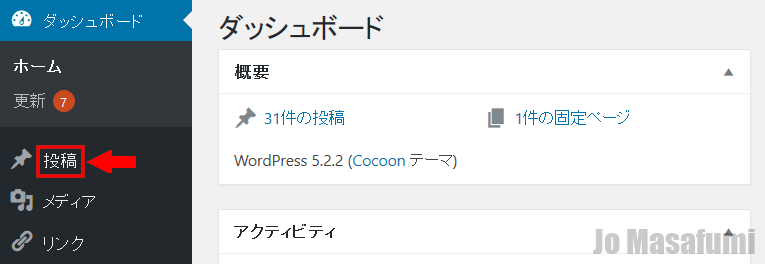
左上の「新規追加」を押します。
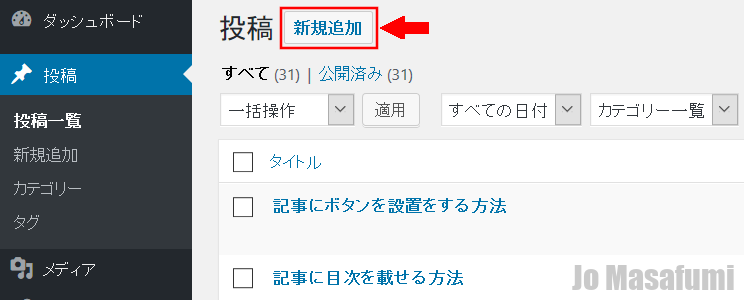
左上の「タイトルを追加」に「記事にYoutubeの動画を入れる方法」と入力します。
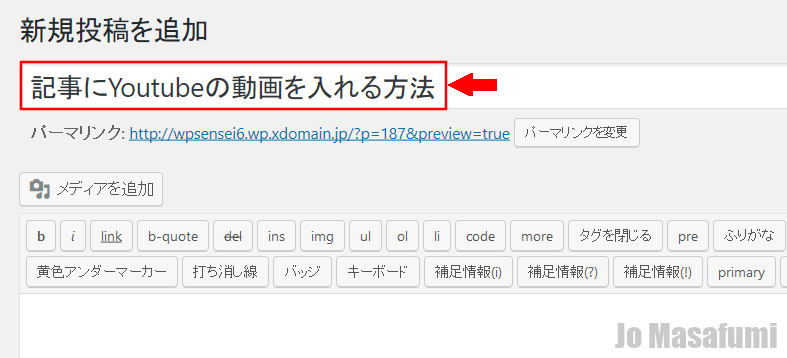
右側の「テキスト」を押します。

下記コードを「テキスト」にコピーして、貼り付けます。
<center> Youtube動画 </center>
貼り付けました。
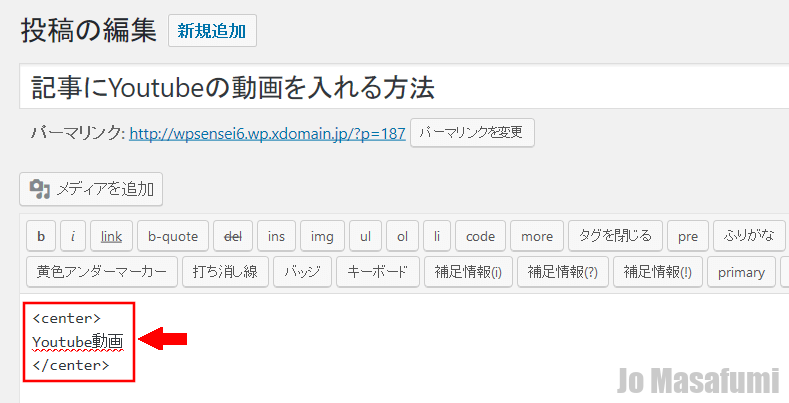
「Youtube動画」の文字を消します。
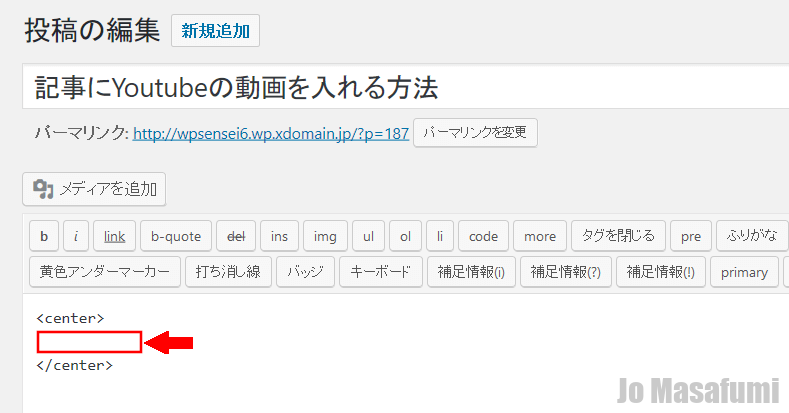
今回は、私のYoutubeの動画を記事の中に入れます。
下記のYoutubeのリンクを開きます。
↓
https://www.youtube.com/watch?v=hXVqgB9ixco
Youtubeの動画の下の「共有」を押します。
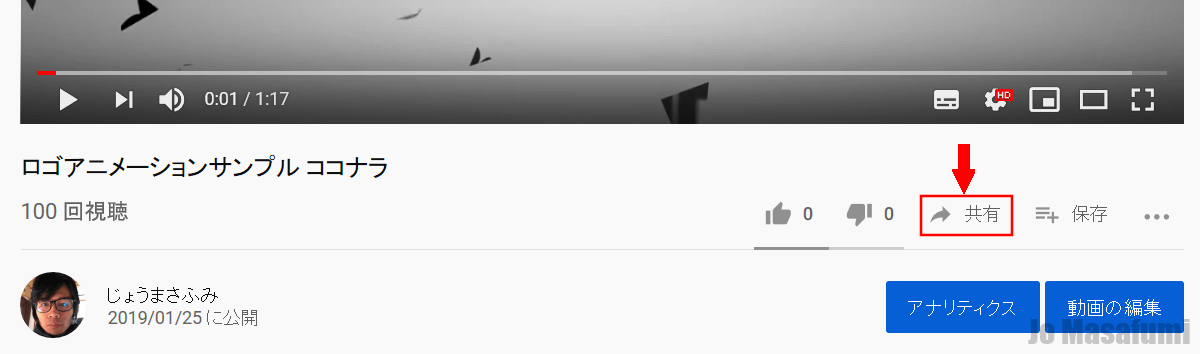
「コピー」を押します。
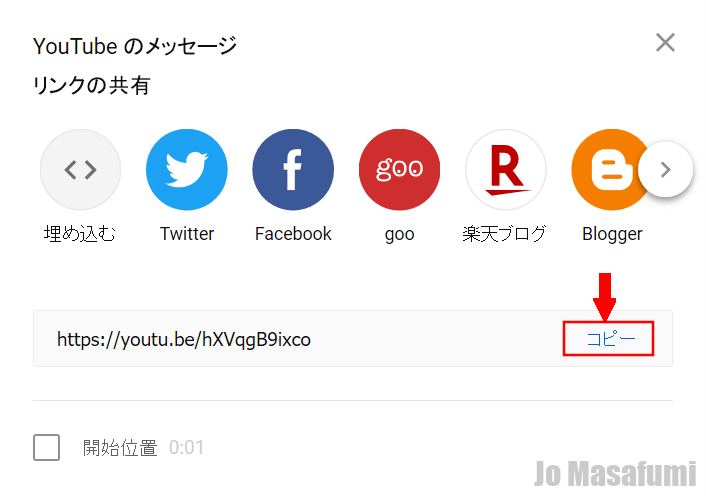
ワードプレスの投稿画面に戻ります。
テキストのところに、先ほどコピーした、「Youtubeのリンク」を貼り付けます。
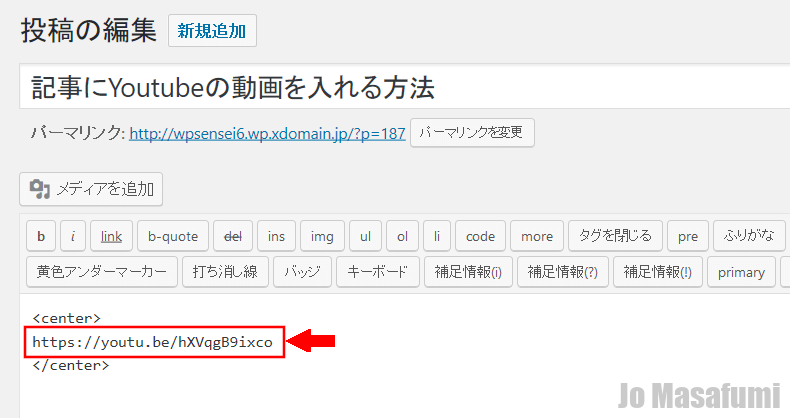
右側の「公開」を押します。
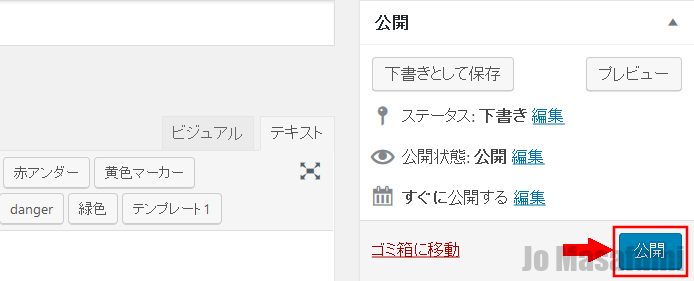
「OK」を押します。
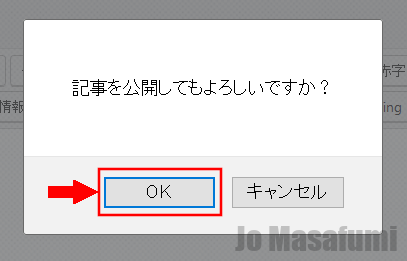
右上の「変更をプレビュー」を押します。
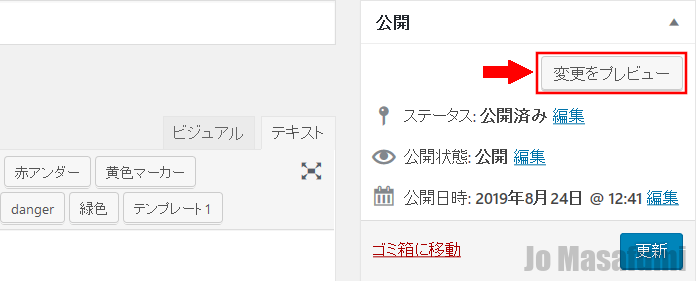
Youtube動画が表示されていることを確認します。

↑じょうまさふみに学習状況を報告すると喜びます(^^)/